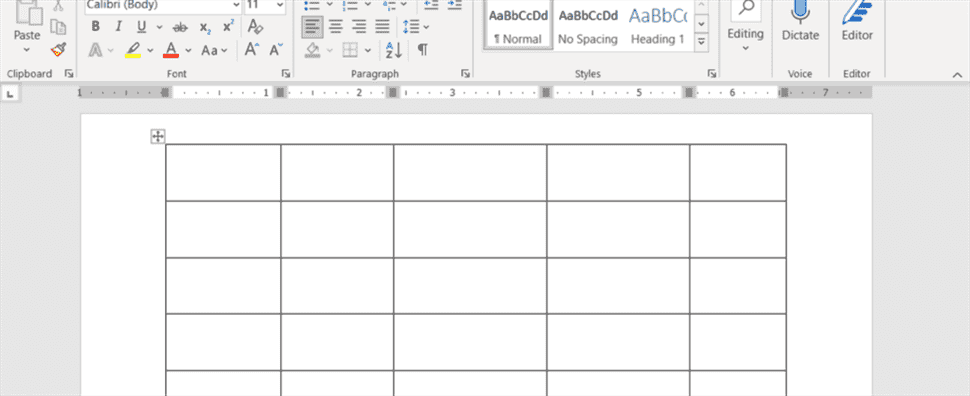En utilisant un tableau dans Microsoft Word, vous pouvez structurer des éléments de votre document ou insérer des données dans un format organisé. Une fois que vous avez ajouté votre tableau, envisagez de le redimensionner automatiquement pour l’adapter au document ou au contenu du tableau.
Vous pouvez redimensionner manuellement un tableau dans Word en faisant glisser un coin ou un bord. Mais avec la fonction AutoFit, Word dimensionne votre tableau pour vous, éliminant ainsi certains travaux manuels.
Comment redimensionner automatiquement un tableau dans Word
Vous pouvez redimensionner automatiquement votre tableau pour l’adapter à la page ou au contenu du tableau. Et vous pouvez utiliser la fonction AutoFit avant ou après avoir ajouté les données à la table.
Sélectionnez le tableau dans votre document. Pour ce faire, placez votre curseur sur le tableau et cliquez sur la poignée du tableau (flèche à quatre côtés) en haut à gauche. Cela met en évidence toute la table.

Cliquez avec le bouton droit et déplacez votre curseur sur AutoFit dans le menu contextuel. Ensuite, choisissez « Ajuster automatiquement au contenu » ou « Ajuster automatiquement à la fenêtre » dans le menu contextuel.

Vous pouvez également cliquer sur la flèche déroulante pour AutoFit dans la barre d’outils flottante pour faire votre sélection.

Si vous choisissez « Ajuster automatiquement au contenu », chaque colonne se rétrécira ou se développera pour s’adapter aux données à l’intérieur. Si vous ajoutez ou supprimez des données dans le tableau, les colonnes s’ajustent pour s’adapter à la cellule avec la plus grande quantité de contenu.

Si vous choisissez « Ajuster automatiquement à la fenêtre », le tableau s’étirera vers les marges droite et gauche avec les colonnes de largeurs égales par défaut.

Vous remarquerez également une option dans le menu Ajustement automatique pour la largeur de colonne fixe. Vous pouvez utiliser cette option pour conserver les colonnes à leurs tailles ajustées après avoir ajusté le tableau au contenu de la fenêtre.

EN RELATION: Comment figer la taille des cellules d’un tableau dans Word
Lorsque vous redimensionnez automatiquement un tableau dans Word, vous pouvez toujours effectuer des ajustements manuels de la taille si vous le souhaitez. Vous pouvez également faire des choses comme aligner le tableau horizontalement ou ajouter des lignes et des colonnes selon vos besoins.